Bảo mật tài khoản Instagram, bảo mật tài khoản Facebook hay những tài khoản cá nhân khác là điều mà bất kỳ người dùng nào cũng đều quan tâm. Với Instagram, người dùng cũng cần điều chỉnh lại một số thiết lập mặc định để tăng tính riêng tư Instagram, sử dụng thêm chế độ bảo mật Instagram 2 lớp qua số điện thoại, hay đơn giản đó là đổi mật khẩu Instagram sang những dãy ký tự có nhiều loại khác nhau.
Hiện tại người dùng đã có thể đổi mật khẩu trên Instagram bản ứng dụng, lẫn bản Instagram máy tính với những bước thực hiện rất đơn giản. Bài viết dưới đây sẽ hướng dẫn bạn đọc cách đổi mật khẩu tài khoản Instagram trên điện thoại.
- Cách đổi mật khẩu Instagram trên máy tính
- Cách thay đổi thông tin tài khoản Instagram trên máy tính
- Hướng dẫn cách ẩn thông tin cá nhân trên Facebook
- Ai hủy theo dõi bạn trên Instagram?
Hướng dẫn đổi mật khẩu Instagram Android, iOS
Bước 1:
Tại giao diện tài khoản Instagram cá nhân người dùng nhấn vào biểu tượng 3 dấu gạch ngang ở góc phải trên cùng. Sau đó bạn nhấn tiếp vào Cài đặt ở bên dưới giao diện như hình.
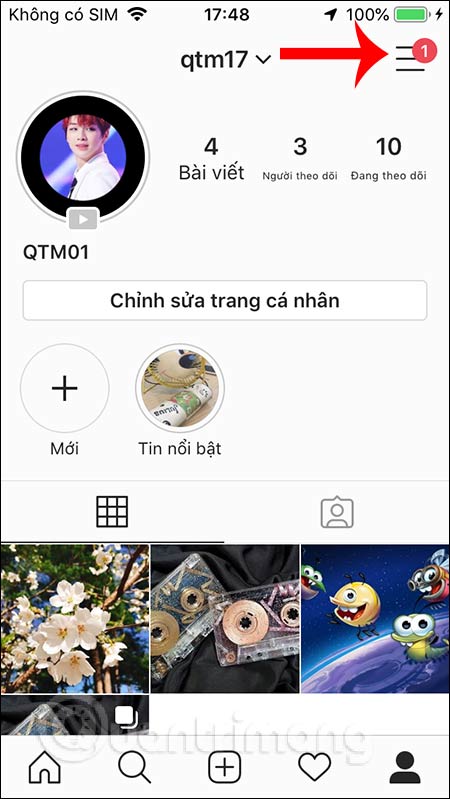
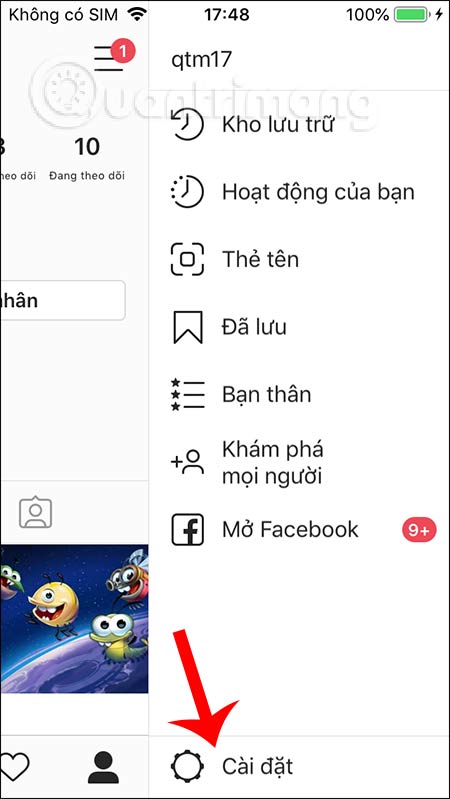
Bước 2:
Chuyển sang giao diện tiếp theo chúng ta nhấn chọn vào mục Bảo mật trong danh sách thiết lập. Sau đó chúng ta nhấn tiếp vào mục Mật khẩu. Chúng ta nhập mật khẩu hiện tại đang sử dụng rồi nhập tiếp mật khẩu mới muốn thay đổi cho tài khoản Instagram. Nhấn nút Lưu ở góc phải trên cùng để lưu lại là xong.
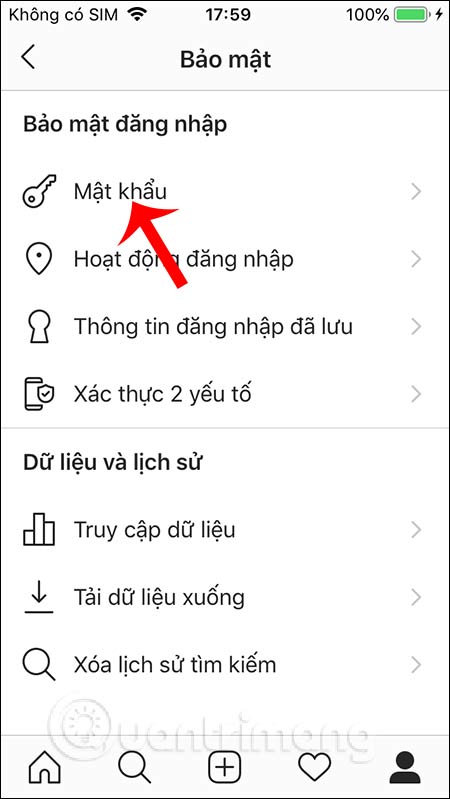
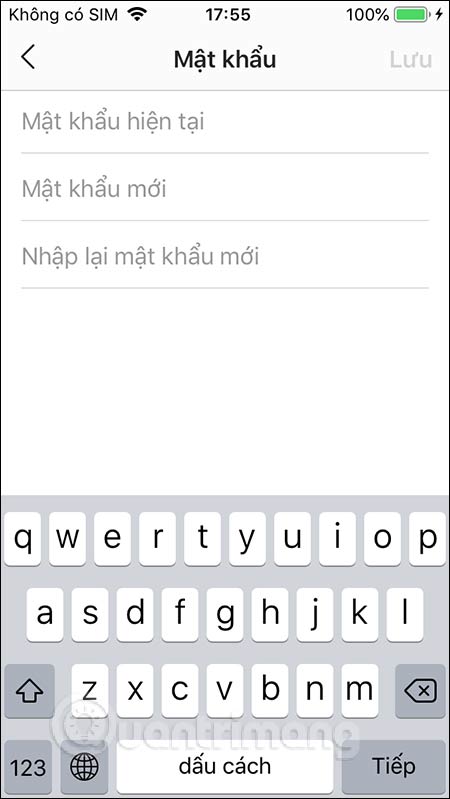
Bước 3:
Nếu có ai đang sử dụng tài khoản Instagram này thì bạn cũng nên đăng xuất từ xa. Cũng tại giao diện Bảo mật bạn nhấn vào Hoạt động đăng nhập. Hiển thị vị trí mà tài khoản Instagram đã từng đăng nhập. Nhấn vào biểu tượng 3 chấm, rồi nhấn tiếp vào Đăng xuất để thoát tài khoản.
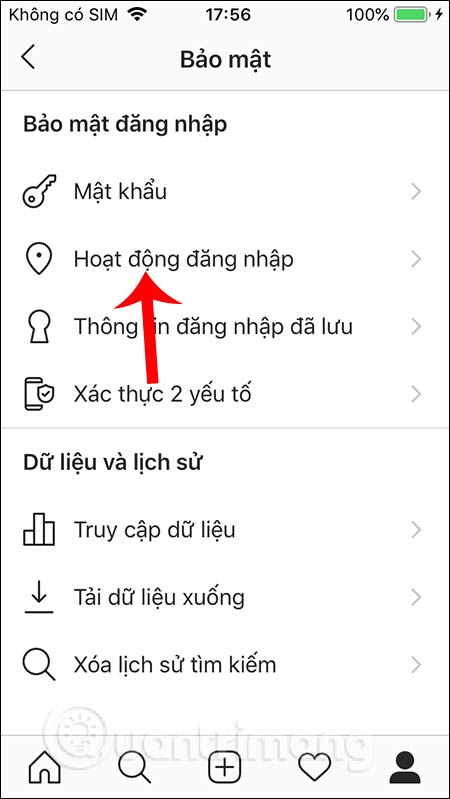
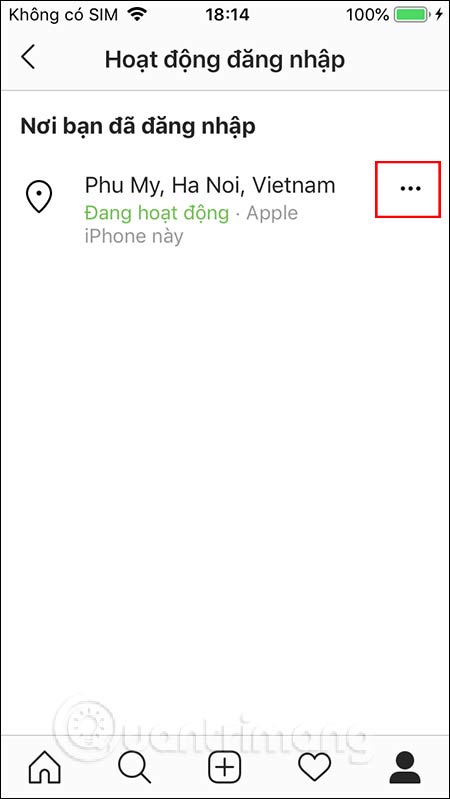
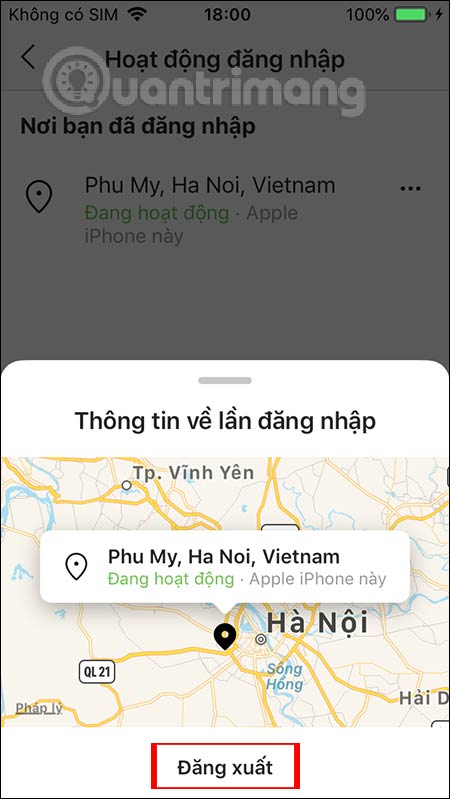
Như vậy bạn đã đổi xong mật khẩu cho tài khoản Instagram trên điện thoại, với những bước làm tương tự nhau trên bản Android và iOS. Khi đổi mật khẩu thành công người dùng cũng nên kiểm tra lại lịch sử hoạt động tài khoản để đăng xuất những vị trí đáng ngờ.
Hướng dẫn đổi mật khẩu Instagram Android, iOS
Chúc các bạn thực hiện thành công!
 Công nghệ
Công nghệ  AI
AI  Windows
Windows  iPhone
iPhone  Android
Android  Học IT
Học IT  Download
Download  Tiện ích
Tiện ích  Khoa học
Khoa học  Game
Game  Làng CN
Làng CN  Ứng dụng
Ứng dụng 




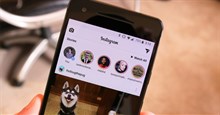













 Linux
Linux  Đồng hồ thông minh
Đồng hồ thông minh  macOS
macOS  Chụp ảnh - Quay phim
Chụp ảnh - Quay phim  Thủ thuật SEO
Thủ thuật SEO  Phần cứng
Phần cứng  Kiến thức cơ bản
Kiến thức cơ bản  Lập trình
Lập trình  Dịch vụ công trực tuyến
Dịch vụ công trực tuyến  Dịch vụ nhà mạng
Dịch vụ nhà mạng  Quiz công nghệ
Quiz công nghệ  Microsoft Word 2016
Microsoft Word 2016  Microsoft Word 2013
Microsoft Word 2013  Microsoft Word 2007
Microsoft Word 2007  Microsoft Excel 2019
Microsoft Excel 2019  Microsoft Excel 2016
Microsoft Excel 2016  Microsoft PowerPoint 2019
Microsoft PowerPoint 2019  Google Sheets
Google Sheets  Học Photoshop
Học Photoshop  Lập trình Scratch
Lập trình Scratch  Bootstrap
Bootstrap  Năng suất
Năng suất  Game - Trò chơi
Game - Trò chơi  Hệ thống
Hệ thống  Thiết kế & Đồ họa
Thiết kế & Đồ họa  Internet
Internet  Bảo mật, Antivirus
Bảo mật, Antivirus  Doanh nghiệp
Doanh nghiệp  Ảnh & Video
Ảnh & Video  Giải trí & Âm nhạc
Giải trí & Âm nhạc  Mạng xã hội
Mạng xã hội  Lập trình
Lập trình  Giáo dục - Học tập
Giáo dục - Học tập  Lối sống
Lối sống  Tài chính & Mua sắm
Tài chính & Mua sắm  AI Trí tuệ nhân tạo
AI Trí tuệ nhân tạo  ChatGPT
ChatGPT  Gemini
Gemini  Điện máy
Điện máy  Tivi
Tivi  Tủ lạnh
Tủ lạnh  Điều hòa
Điều hòa  Máy giặt
Máy giặt  Cuộc sống
Cuộc sống  TOP
TOP  Kỹ năng
Kỹ năng  Món ngon mỗi ngày
Món ngon mỗi ngày  Nuôi dạy con
Nuôi dạy con  Mẹo vặt
Mẹo vặt  Phim ảnh, Truyện
Phim ảnh, Truyện  Làm đẹp
Làm đẹp  DIY - Handmade
DIY - Handmade  Du lịch
Du lịch  Quà tặng
Quà tặng  Giải trí
Giải trí  Là gì?
Là gì?  Nhà đẹp
Nhà đẹp  Giáng sinh - Noel
Giáng sinh - Noel  Hướng dẫn
Hướng dẫn  Ô tô, Xe máy
Ô tô, Xe máy  Tấn công mạng
Tấn công mạng  Chuyện công nghệ
Chuyện công nghệ  Công nghệ mới
Công nghệ mới  Trí tuệ Thiên tài
Trí tuệ Thiên tài